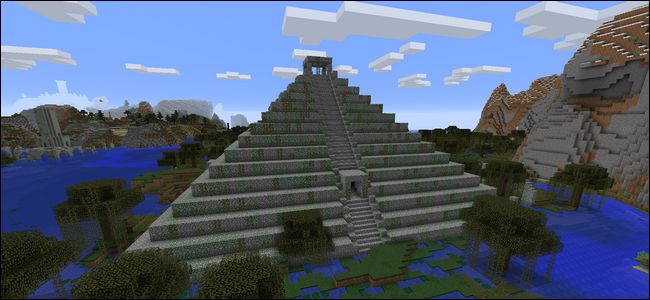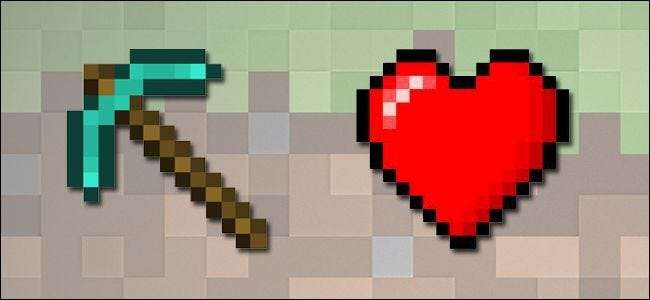
Amikor létrehoz egy Minecraft világot, kiválasztja a játék módját, és ez a mód a világ élettartama alatt rögzített. Vagy ez? Olvassa el, miközben megmutatjuk, hogyan kerülheti el a játékmód zárolását és véglegesen megváltoztathatja a játék módját.
Miért akarom ezt megtenni?
Amikor új világot hoz létre, kiválasztja a játék módját. Kreatív, túlélési és kemény módok közül választhat. Normál körülmények között ez a kijelölés rögzített és állandó jelző van beállítva a világ fájlban.
A Minecraft azonban kreativitásra és a játékstílus megváltoztatására képes, és azt tapasztalhatja, hogy a kreatív térkép elkészítéséhez szánt térkép úgy tűnik, hogy tökéletes túlélési térkép lenne, vagy fordítva. Vagy talán kreatív módban szeretne elindulni, hogy megépítse otthoni bázisát, majd átváltson túlélési módra, hogy a frissen épített kastély kényelméből átvegye a világot.
Bármi legyen is a motiváció a világ típusának megváltoztatására, ez egy elég egyenes folyamat. Nézzünk meg két technikát, egy ideiglenes és egy állandó, amellyel megváltoztathatja a játékmódokat.
Játékmódok megváltoztatása a LAN trükkel
Ez a technika régi kalap lehet néhány Minecraft-játékos számára, de érdemes megjegyezni, hogy nagyon elhamarkodott és egyszerű technika, amelyet bármilyen speciális szerkesztés vagy másodlagos program nélkül is használhat.
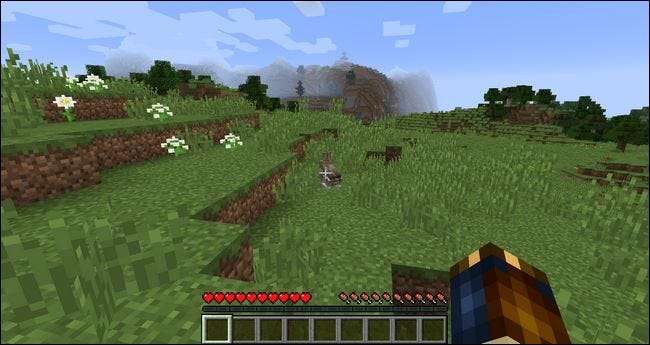
Itt vagyunk egy teszt túlélési világban, amelyet ehhez az oktatóanyaghoz hoztunk létre. Láthatja a szíveket és az éhségmérőt az élmény- és elemsáv felett.
A világot túlélésként jelöltük meg, amikor elkészítettük, és ez a túlélés is megmarad. azonban ideiglenesen módosíthatjuk ezeket a szabályokat úgy, hogy megnyitjuk a játékot a LAN számára a hálózati játékhoz (még akkor is, ha nem áll szándékunkban más játékossal játszani).

Az ESC megnyomásával nyissa meg a játékmenüt, majd kattintson az „Open to LAN” gombra.

A LAN Világ menüben az egyetlen fontos lehetőség a céljaink számára az, hogy a Csalás engedélyezése beállítást bekapcsolja. A fejlécből kitűnik, hogy ezek a beállítások a többi játékos számára, és ha itt megváltoztatja a játékmódot, az csak a bejövő játékosok játékmódját változtatja meg a LAN-világába. Ha azonban be van kapcsolva a csalásokra, akkor ez a játék minden játékosára vonatkozik (beleértve Önt is). Kattintson a „Start LAN World” gombra, ha be van kapcsolva a csalások.
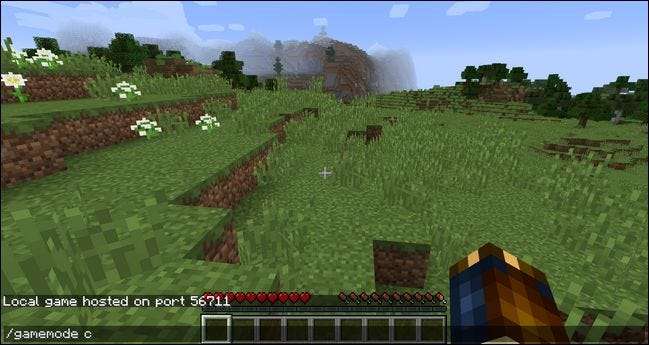
Visszatérve a játékba, nyomja meg a „t” billentyűt az ingame konzol mező megjelenítéséhez. Írja be a „/ gamemode c” parancsot a játékmód kreatívra váltásához. (Ha vissza akar térni túlélési módba, használja a „/ gamemode s” parancsot.)
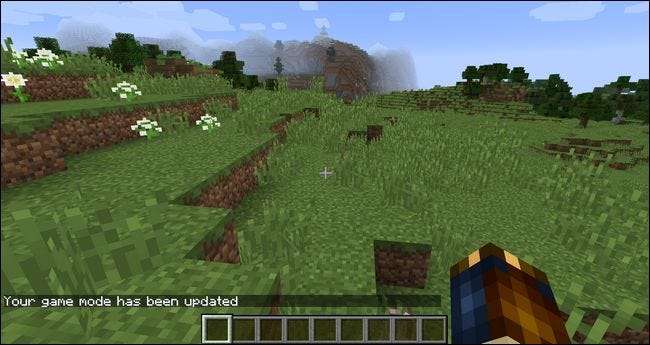
Figyelje meg, hogy a szív, az éhség és az élménymérő eltűnt az elemsávon. A világ túlélési módjának zászlója ellenére most kreatív módban vagyunk.
Ezzel a trükkel átmenetileg megváltoztathatja a túlélési és a kreatív módú játékok játékmódját is. Ezt a trükköt arra is felhasználhatjuk, hogy egy hardcore módú játékot kreatív módú játékgá alakítsunk. A hardcore mód szempontjából érdekes azonban ez a trükk, hogy a hardcore mód (annak ellenére, hogy játékmódnak nevezzük) valójában külön játékzászló. A Hardcore mód valójában csak túlélési mód, ahol a halál a világ törléséhez vezet (tehát csak egy életet kell élnie a kemény világában). Ha egy hardcore játékot kreatív játékká változtatsz, furcsafajta hibridet hoz létre, amelyben minden erőt megkapsz, ami a kreatív módban rejlik, de ha kreatív módban halnál meg (akár az ürességbe esve, akár a / kill parancsot használva magadon) ) ugyanúgy elveszítené a világát, mint normál hardcore módban. Később bemutatjuk, hogyan lehet ezt váltani az oktatóanyagban.
Ha ezt a trükköt használja, akkor átkapcsolja a játékmódot, de nem kapcsolja véglegesen az egész világ mentésének állapotát (és a multiplayer parancs / defaultgamemode használata nem működik megfelelően egyjátékos világban). A világmegtakarítás állandó és globális megváltoztatásához egy kis szerkesztést kell végeznie a mentési fájl belében. Vessünk egy pillantást erre most.
Véglegesen változtassa meg Minecraft játékmódját
A játékmód állapotának állandó módosításához szerkesztenie kell a játékfájlt, a level.dat fájlt. Továbbá ugyanazt a formázást kell használnia, amelyet a Minecraft használ: Named Binary Tag (NBT).
Az NBTExplorer telepítése
Ebből a célból a megfelelő nevű NBTExplorer, a Windows, Mac és Linux számára elérhető, cross-platform eszköz egy testreszabott eszköz a feladathoz. Az eszközről bővebben itt olvashat a hivatalos Minecraft.net szál vagy keresse fel a Github oldalt ; a letöltések mind a három platformon elérhetők, mindkét linken. Mindhárom operációs rendszer verzió önálló hordozható alkalmazásként futtatható.
Jegyzet: Biztonsági világok szerkesztése előtt. Másolja a teljes mentési fájl könyvtárat egy biztonságos helyre, ha a szerkesztés elromlik.
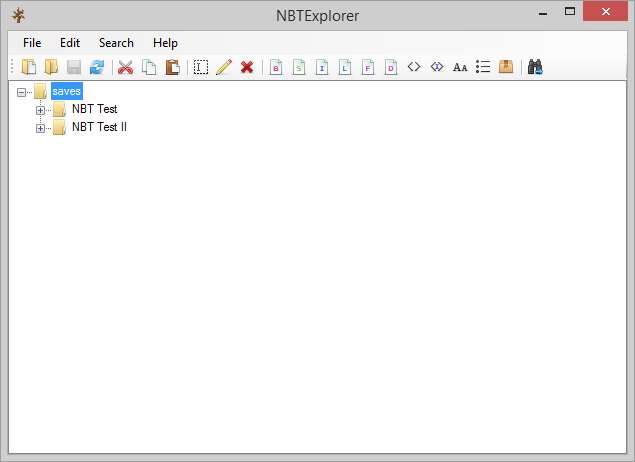
Az alkalmazás első futtatásakor automatikusan betöltődik az alapértelmezett Minecraft mentési könyvtár az operációs rendszeréhez. A fenti képernyőképen láthatja két tesztvilágunkat: „NBT Test” és „NBT Test II”.
A játékmód módosítása
Az első tesztvilág egy túlélési világ. Vessünk egy pillantást azokra az értékekre, amelyeken változtatnunk kell, hogy állandóan kreatív módba állítsuk. Válassza ki világának nevét, esetünkben „NBT teszt”, és bővítse ki. A könyvtárban több bejegyzést láthat. A világszabályokat tartalmazó level.dat bejegyzés a lista végén található.
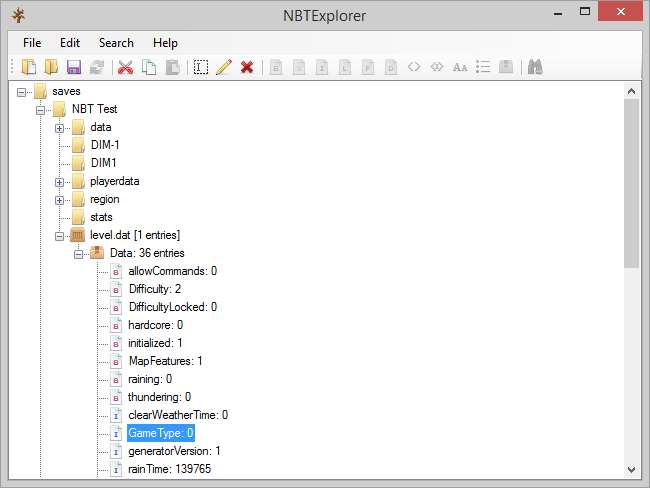
Bontsa ki a level.dat bejegyzést, és kattintson az „Data” gombra. Ebben az adatlistában talál egy „GameType” feliratú bejegyzést. Bár a / gamemode paranccsal a játékban a mód megváltoztatásához használhat kulcsszavakat, például „kreatív” vagy „c”, a GameType értéket numerikus értékkel kell beállítani. A következő értékeket használhatja:
0 - Túlélés
1 - Kreatív
2 - Kaland
3 - Néző
Célunk, hogy az általunk létrehozott világot a túlélésről a kreatívra állítsuk át, így a 0-ról 1-re váltanánk. Kattintson duplán az értékre, és cserélje le a kívánt játékmód-értékre. A szerkesztett címkék mentéséhez nyomja meg a CTRL + S vagy a Mentés ikont.
A lejátszó mód megváltoztatása
Ha még soha nem jelentkezett be a szerkesztett világba, kihagyhatja ezt a lépést. Ha korábban bejelentkezett a világba, még egyet kell szerkesztenie. A mentési fájl emlékszik a lejátszó állapotára, így akkor is, ha a világot más módra változtatja, a lejátszója a régi módban marad.
Kijavíthatja ezt a problémát a fentiekben ismertetett Open-to-LAN trükk használatával, és a csalásokkal / gamemode használatával még egyszer utoljára javíthatja, vagy gyorsan szerkesztheti az NBTExplorer programban. Keresse meg az NBTExplorer programban a világmentést, majd a „playerdata” alkategóriába.
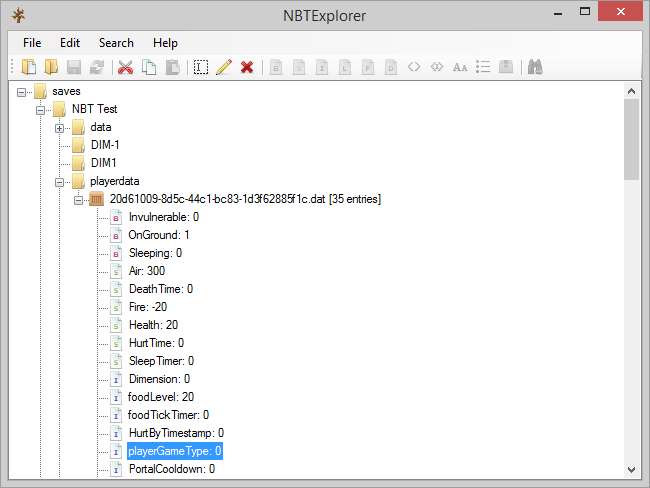
Módosítsa az értéket a „playerGame Type” mezőben az előző szakaszban felvázolt 0–4 értékek használatával. Ahhoz, hogy lejátszó módunkat kreatívvá váltsuk, anélkül, hogy a játékon belüli munkát kellene használnunk, a „playerGame Type” értéket 1-re kell szerkesztenünk. Ismételten győződjön meg róla, hogy CTRL + S, vagy kattintson a mentés ikonra a munka mentéséhez.
Hardcore mód be- és kikapcsolása
Az Open-to-LAN munka használatának előző szakaszában megjegyeztük, hogy ha a túlélés kreatív módba trükköt használja egy olyan világban, amelyet bekapcsolt hardcore módban hoztak létre, akkor egy amolyan furcsa kényszerhelyzet, ahol voltak alkotóerejeid, de mégis elvesztenéd a világodat, ha meghalnál. Vessünk egy pillantást arra, hogyan lehet kikapcsolni a hardcore módot (ha azt a világot rendszeres túlélési vagy kreatív világgá kívánja alakítani) vagy be (ha egy kis izgalmat kíván adni az életének és egy egyre unalmasabb túlélési világot kapcsol egy életre szóló izgalmas útra).
Ha megnyitjuk a világ level.dat fájlt az NBTExplorer programban, akkor a hardcore tesztvilágunk „hardcore” címkéje „1” -re van állítva, ami azt jelzi, hogy a világ hardcore módban van, annak ellenére, hogy beállítottuk a játékosunk játékmódját ( az Open-to-LAN csalást) a kreatívhoz.

Hagyhatjuk ezt a beállítást úgy, ahogy van (és dönthetünk úgy, hogy a lejátszót visszaváltjuk túlélési módba, újjáélesztve a hardcore mód élményét), vagy átkapcsolhatjuk ezt a beállítást „1” -ről „0” -ra, amikor a játék nem fog törölni kell a játékos halálakor (függetlenül attól, hogy a játékos túlélési vagy kreatív módban hal meg).
Bár a hardcore mód lényege, hogy hát ez kemény, azt természetesen megértjük, ha annyira ragaszkodtál egy olyan világhoz, hogy nem tudod elviselni az elveszítés gondolatát, és rendszeres túlélési vagy kreatív világgá akarod alakítani .
Egy kis know-how-val (és egy nagyon praktikus szerkesztővel) felfegyverkezve vezérelheti világa mentett játékmódjait anélkül, hogy újra kellene kezdenie vagy folytatnia kellene az Open-to-LAN trükköt a beállítások megszerzéséhez.